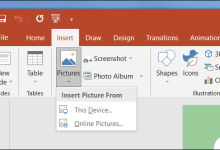Guide complet d’analyse What-if dans Excel
L’analyse de type « What-if » (ou « Que se passerait-il si » en français) est une méthode puissante utilisée dans Microsoft Excel pour explorer les effets potentiels des changements de données sur les résultats d’un modèle ou d’une formule. Cette fonctionnalité est souvent utilisée dans la planification financière, la budgétisation, la prévision des ventes, et d’autres domaines où la prise de décision est basée sur des scénarios hypothétiques.
Pour utiliser l’analyse What-if dans Excel, vous pouvez suivre ces étapes :
-
Définir les données à analyser : Tout d’abord, vous devez identifier les cellules ou les plages de cellules qui contiennent les données que vous souhaitez modifier pour voir comment elles affectent les résultats de votre modèle.
-
Créer des valeurs hypothétiques : Ensuite, vous devez déterminer les valeurs que vous souhaitez tester pour chaque donnée que vous avez identifiée. Vous pouvez créer des scénarios hypothétiques en modifiant directement les valeurs dans les cellules, ou vous pouvez utiliser les fonctionnalités intégrées d’Excel telles que les barres de défilement, les cases à cocher ou les listes déroulantes pour définir des valeurs spécifiques.
-
Configurer l’analyse What-if : Une fois que vous avez défini vos valeurs hypothétiques, vous pouvez utiliser l’outil « Analyse de scénario » d’Excel pour effectuer une analyse What-if. Vous pouvez accéder à cette fonctionnalité en allant dans l’onglet « Données » puis en sélectionnant « Analyse de scénario » dans le groupe « Prévisions ».
-
Ajouter des scénarios : Dans la boîte de dialogue « Analyse de scénario », vous pouvez ajouter différents scénarios en spécifiant le nom du scénario et en indiquant les cellules qui contiennent les valeurs à utiliser pour ce scénario.
-
Examiner les résultats : Une fois que vous avez configuré vos scénarios, Excel calculera automatiquement les résultats pour chaque scénario et affichera les résultats dans la feuille de calcul. Vous pouvez alors comparer les résultats des différents scénarios pour évaluer l’impact des changements de données sur vos résultats.
-
Analyser les résultats : En examinant les résultats de l’analyse What-if, vous pouvez identifier les tendances, les sensibilités et les risques potentiels associés à différents scénarios. Cela peut vous aider à prendre des décisions éclairées et à élaborer des plans d’action pour répondre aux différents résultats possibles.
En résumé, l’analyse What-if dans Microsoft Excel est un outil précieux pour explorer les implications des changements de données sur les résultats d’un modèle ou d’une formule. En suivant les étapes ci-dessus, vous pouvez utiliser efficacement cette fonctionnalité pour prendre des décisions éclairées et élaborer des plans d’action basés sur différents scénarios hypothétiques.
Plus de connaissances

L’analyse What-if, également connue sous le nom d’analyse de scénario, est une méthode utilisée pour évaluer les résultats d’un modèle ou d’une formule Excel en modifiant les valeurs de certaines cellules, souvent appelées « variables de décision », pour voir comment ces changements affectent les résultats. Cette approche permet aux utilisateurs d’explorer différents scénarios hypothétiques et d’anticiper les conséquences de différentes décisions ou événements futurs.
Voici quelques fonctionnalités avancées et considérations importantes concernant l’utilisation de l’analyse What-if dans Microsoft Excel :
-
Types d’analyse What-if :
- Analyse de scénario simple : Dans cette approche, vous modifiez directement les valeurs des cellules pour voir comment elles affectent les résultats.
- Table de données : Excel offre la possibilité de créer une table de données qui permet d’afficher les résultats pour différentes combinaisons de valeurs de cellules.
- Tableau croisé dynamique : Vous pouvez également utiliser des tableaux croisés dynamiques pour analyser les données sous différents angles en regroupant, filtrant et affichant les données de manière dynamique.
-
Utilisation de fonctionnalités avancées :
- Scénarios multiples : Excel vous permet de créer plusieurs scénarios pour comparer les résultats et prendre des décisions éclairées.
- Barres de défilement et contrôles de formulaire : Vous pouvez utiliser des barres de défilement et d’autres contrôles de formulaire pour ajuster les valeurs des cellules de manière interactive et visualiser instantanément les résultats.
- Solver : En combinaison avec l’analyse What-if, le Solveur d’Excel permet d’optimiser les valeurs des cellules pour atteindre un objectif spécifique, tout en respectant des contraintes définies.
-
Visualisation des résultats :
- Graphiques interactifs : Créez des graphiques interactifs pour visualiser les résultats des différents scénarios et faciliter la comparaison entre eux.
- Tableaux de bord : Utilisez des tableaux de bord pour regrouper et présenter de manière conviviale les résultats des analyses What-if, ainsi que d’autres informations pertinentes.
-
Sensibilité et analyse des risques :
- Analyse de sensibilité : Identifiez les variables qui ont le plus d’impact sur les résultats en effectuant une analyse de sensibilité pour comprendre les facteurs de risque et les opportunités.
- Analyse de risque probabiliste : Utilisez des techniques d’analyse de risque probabiliste pour évaluer les conséquences des incertitudes et des variations des données sur les résultats.
-
Documentation et partage des résultats :
- Documentation des scénarios : Documentez les différents scénarios, y compris les hypothèses sous-jacentes et les résultats prévus, pour faciliter la prise de décision et la communication avec les parties prenantes.
- Partage des fichiers Excel : Partagez les fichiers Excel contenant les analyses What-if avec d’autres utilisateurs pour obtenir des commentaires et des contributions supplémentaires.
En résumé, l’analyse What-if dans Microsoft Excel est un outil polyvalent et puissant pour explorer les implications des changements de données sur les résultats d’un modèle ou d’une formule. En utilisant les fonctionnalités avancées et en adoptant une approche réfléchie, les utilisateurs peuvent prendre des décisions éclairées et mieux comprendre les risques et les opportunités associés à différentes situations.